- Грешка у ажурирању 0к8024200Д је само још један пример како Виндовс 10 и његове функције принудног ажурирања могу повремено да изазову проблеме.
- Дајте алатки за решавање проблема Виндовс Упдате прилику да заблиста и покаже се вредном, па је одмах покрените.
- Такође можете да користите наменски алат за поправку који ће аутоматски скенирати ваш систем у кратком времену.
- Обавезно деинсталирајте периферне управљачке програме јер су познати и да узрокују такве сукобе.
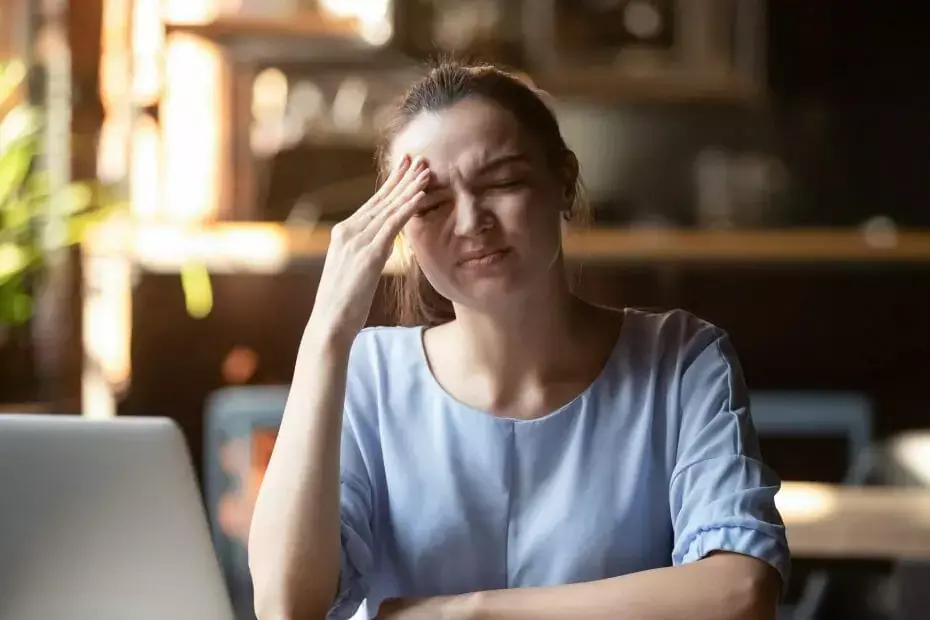
- Преузмите алатку за поправку рачунара Ресторо који долази са патентираним технологијама (патент доступан овде).
- Кликните Покрените скенирање да бисте пронашли проблеме са Виндовсом који би могли да узрокују проблеме са рачунаром.
- Кликните Поправи све да бисте решили проблеме који утичу на сигурност и перформансе рачунара
- Ресторо је преузео 0 читаоци овог месеца.
То није тајна Виндовс 10 и његове функције принудног ажурирања могу повремено нанети више штете него користи корисницима. Посебан нагласак ставља се на главна ажурирања, попут претходне Ажурирања о годишњици или Цреаторс Упдате.
Све те проблеме са фрустрирајућом грешком прати алфанумерички код. Тхе ажурирање грешка којој ћемо се данас обратити односи се на код 0к8024200Д.
Небројено је разлога за ову тачну грешку и покушаћемо да их решимо корак по корак. Дакле, ако вам се при покушају ажурирања оперативног система Виндовс 10 затражила ова грешка, следите упутства у наставку.
Шта да радим када добијем грешку 0к8024200Д?
1. Покрените алатку за решавање проблема Виндовс Упдате
- Преузмите алатку за решавање проблема са услугом Виндовс Упдате.
- Сачувајте датотеку.
- Покрените алатку за решавање проблема и сачекајте да се поступак заврши.
- Бићете обавештени ако се проблем реши.
Прво, дајмо шансу за решавање проблема са ажурирањем система Виндовс да правилно ради. Барем ради препознавања проблема како бисмо касније могли знати које мере предузети.
Можете да користите уграђену алатку за решавање проблема, али саветујемо вам да преузмете и покренете посебну алатку са Мицрософт-ове званичне веб локације.
2. Користите наменски алат за поправку
Можете покушати да то урадите ручно, а ми сигурно пружамо сва средства за то, али ако нисте техничка особа, такве грешке у ажурирању можете исправити помоћу наменског алата.
Овај софтвер ће аутоматски скенирати ваш систем и за његово решавање проблема са рачунаром требат ћете притиснути само једно дугме.

Виндовс Упдате је намењен побољшању укупних перформанси вашег оперативног система, интегрисању нових функција, па чак и надоградњи постојећих. Међутим, постоје тренуци када се одређене грешке могу појавити изненада.
Срећом, ако случајно наиђете на такве проблеме, постоји специјализовани Виндовс софтвер за поправку који вам може помоћи да их решите у кратком времену и зове се Ресторо.
Ево како можете да поправите грешке у регистру помоћу програма Ресторо:
- Преузмите и инсталирајте Ресторо.
- Покрените апликацију.
- Сачекајте да апликација пронађе проблеме са стабилношћу система и могуће инфекције малвером.
- Притисните Започните поправку.
- Поново покрените рачунар да би све промене ступиле на снагу.
Након завршетка процеса, рачунар би требало да ради савршено у реду и више нећете морати да бринете о грешкама било које врсте Виндовс Упдате.
⇒ Гет Ресторо
Изјава о одрицању одговорности:Овај програм је потребно надоградити са бесплатне верзије да би извршио одређене радње.
3. Деинсталирајте независни антивирус
Утицај независног софтвера за заштиту од вируса на ажурирања може бити огроман. Изгледа да то двоје из различитих разлога не функционишу добро.
Прво, ваш антивирус може случајно избрисати или блокирати неке датотеке ажурирања, па чак и довести до сукоба са њима Виндовс Дефендер.
Та битка за превласт над безбедношћу вашег рачунара може се показати фаталном и за исправке и за све перформансе система.
Због тога саветујемо да деинсталирате антивирус пре ажурирања и смањите шансе да нешто пође по злу.
Имајте на уму да антивирусни софтвер можете поново инсталирати након завршетка поступка ажурирања.
4. Деинсталирајте периферне управљачке програме
- У систему Виндовс Сеарцх откуцајте Направите тачку враћања.
- Отвори Системска својства.
- У Заштита система на дну листе кликните на Креирај.
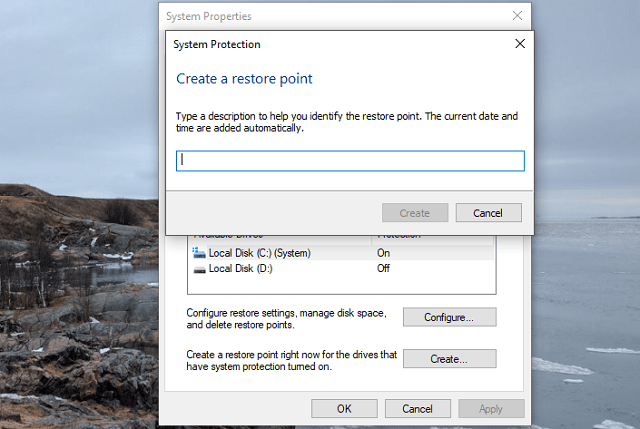
- Унесите опис и направите тачку враћања.
- Сада кликните десним тастером миша Почетак и отворен Менаџер уређаја.
- Искључите све периферне уређаје, осим миша и тастатуре.
- Идите на одговарајуће управљачке програме и деинсталирајте их један по један (штампач, скенер, веб камера итд.).
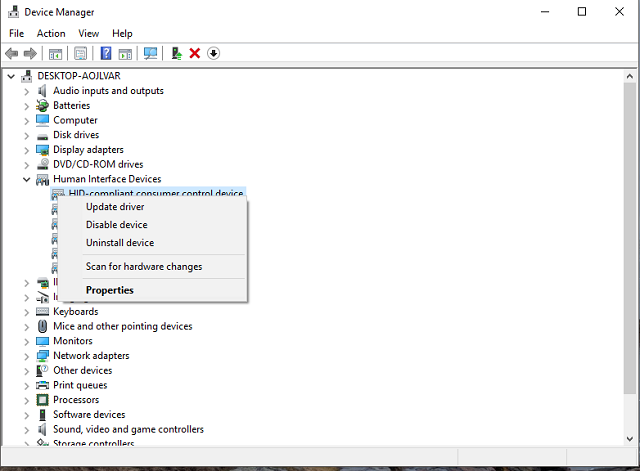
- Поново покрените рачунар и покушајте да га поново ажурирате.
- Након ажурирања, поново инсталирајте управљачке програме.
Познати су проблеми са ажурирањем и застарелим управљачким програмима за Виндовс 10. Сукоб који се може догодити неће само спречити исправке, већ ће утицати на стабилност система и на крају довести до грешака и отказа.
Због тога следите горња упутства. Понекад се проблем можда неће решити на овај начин, јер периферне јединице могу створити пуно грешака када их систем користи путем управљачког система који сматра да је добар.
4.1 Аутоматски ажурирајте управљачке програме
Покрените скенирање система да бисте открили потенцијалне грешке

Преузмите Ресторо
Алат за поправак рачунара

Кликните Покрените скенирање да бисте пронашли проблеме са Виндовсом.

Кликните Поправи све да реши проблеме са патентираним технологијама.
Покрените скенирање рачунара помоћу алатке за обнављање система Ресторо да бисте пронашли грешке које узрокују сигурносне проблеме и успоравање. По завршетку скенирања, поступак поправке ће оштећене датотеке заменити новим Виндовс датотекама и компонентама.
Понекад инсталирање погрешне верзије управљачког програма може да вам нанесе неповратну штету ПЦ, из тог разлога, топло се препоручује да се саветује коришћење наменског алата за аутоматизацију рада.
Имајући на уму да све управљачке програме треба ажурирати, тако да нећете имати таквих врста грешака, мораћете да изаберете тачну верзију управљачког програма за свој уређај.
⇒Набавите ДриверФик
5. Користите батцх скрипту за ресетовање компонената Виндовс Упдате
- Преузмите пакетну датотеку одавде.
- Сачувајте датотеку на радној површини.
- Кликните десним тастером миша на батцх и Покрени као администратор.
- По завршетку процеса, покушајте поново да га ажурирате.
Када покушавате да решите проблеме са ажурирањем, вероватно ћете желети да ресетујете неколико процеса. Поред тога, вероватно ћете желети да преименујете / избришете фасциклу са свим инсталационим датотекама за ажурирање.
Па, можете то да урадите ручно или, захваљујући ентузијастима Виндовса, користите батцх датотеку скрипте која ће то учинити уместо вас.
Следите горња упутства да бисте користили пакет и решавали различите проблеме са ажурирањем. Поред тога, можете створити сопствену батцх датотеку пратећи упутства у овом Чланак скрипте за поништавање Виндовс Упдате.
6. Поправите оштећене датотеке помоћу СФЦ-а
- Десни клик Почетак и бежи Командна линија (Администратор).
- У командну линију откуцајте следеће и притисните Ентер за потврду:
сфц / сцанновТхе СФЦ алат је један од највреднијих алата који можете покренути у командној линији. У основи, бави се свим корумпираним системима, па тако може да поправи и неуспешне проблеме са ажурирањем.
Овај алат је једноставан за употребу, па следите упутства изнад да бисте га покренули. Ово ће скенирати и поправити све оштећене датотеке. Међутим, за специјализоване алате за скенирање и поправљање потражите ДИСМ у наставку.
7. Користите ДИСМ за поправак датотека ажурирања
- Десни клик Почетак и отворен Командна линија (Администратор).
- У командну линију откуцајте следеће и притисните Ентер да започнете поступак:
ДИСМ.еке / Онлине / Цлеануп-имаге / Ресторехеалтх Поред поновног покретања компоненти ажурирања и СФЦ скенирања, можете покушати да поправите и оштећења датотека ажурирања. А добра ствар је што не морате да користите програме независних произвођача.
ДИСМ је уграђена алатка која скенира датотеке ажурирања и поправља могуће оштећења док враћа обрисане датотеке.
На овај начин можете да поправите датотеке за ажурирање система помоћу ДИСМ-а, па немојте се устручавати да одмах примените горњи поступак.
8. Извршите чисту инсталацију помоћу алата за креирање медија
Ваше последње уточиште је потпуна поновна инсталација. Знамо да то може звучати као дуготрајан процес, али ће решити већину ваших проблема.
Будући да то не можете да урадите унутар покренутог система, биће вам потребан погон (УСБ стицк, ДВД) за инсталационе датотеке за подешавање. Користити Алат за креирање Виндовс Медиа да бисте креирали покретачки погон.
Не оклевајте да направите резервну копију датотека са системске партиције и запишете свој кључ лиценце.
С тим у вези, ми смо на крају листе. У случају да имате примедбе или питања, поделите их са нама у одељку за коментаре. Биће нам драго да помогнемо.
 И даље имате проблема?Поправите их помоћу овог алата:
И даље имате проблема?Поправите их помоћу овог алата:
- Преузмите овај алат за поправак рачунара оцењено одличним на ТрустПилот.цом (преузимање почиње на овој страници).
- Кликните Покрените скенирање да бисте пронашли проблеме са Виндовсом који би могли да узрокују проблеме са рачунаром.
- Кликните Поправи све да реши проблеме са патентираним технологијама (Ексклузивни попуст за наше читаоце).
Ресторо је преузео 0 читаоци овог месеца.


